Cara Menangkap Layar di Semua Area Layar di Laptop Toshiba dalam Gambar Berkualitas Tinggi
“Teman saya memiliki laptop Toshiba dan dia bertanya kepada saya cara screenshot di laptop Toshiba, bagaimana saya bisa menjawab pertanyaan itu? ”
Secara umum, mengambil tangkapan layar di laptop Toshiba dan laptop lain sangat mirip. Anda hanya perlu mencari tahu beberapa tombol shortcut penting pada keyboard Anda. Kabar baiknya adalah panduan ini akan memberi tahu Anda lebih dari satu cara untuk melakukan pekerjaan di laptop Toshiba. Sehingga Anda dapat menangkap layar penuh atau bagian mana pun dengan mudah.


Bagian 1: Cara Screenshot di Laptop Toshiba
Metode 1: Cara Screenshot di Laptop Toshiba dengan Windows 10
DVR Game adalah alat screenshot di Xbox One secara default. Kemudian Microsoft memperkenalkannya ke Windows 10. Artinya Anda bisa mendapatkannya jika laptop Toshiba Anda sudah diupdate ke Windows 10.
Langkah 1: Pergi ke Mulailah menu di pojok kiri bawah, pilih Pengaturan lalu Bermain game. Selanjutnya, aktifkan Bilah Game.
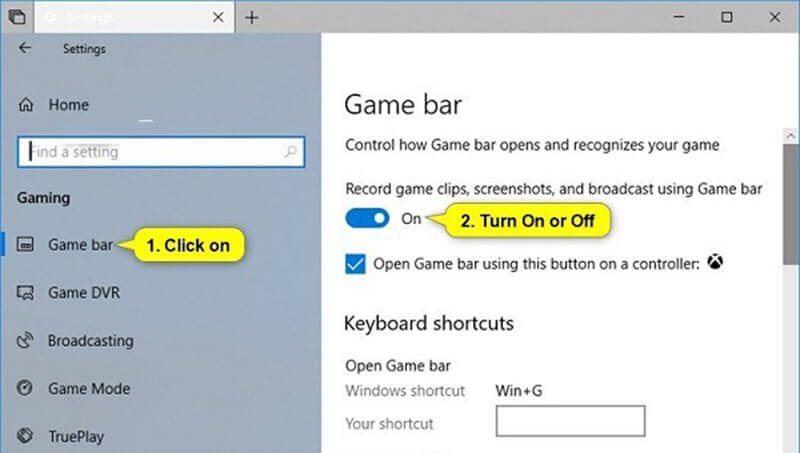
Langkah 2: Masuk ke jendela untuk screenshot di laptop Toshiba, dan tekan Menang + Tombol G. Saat diminta, periksa Ya, ini adalah permainan.
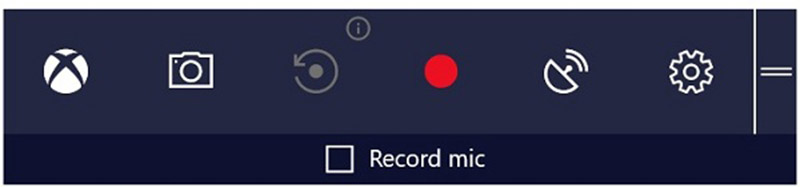
LANGKAH 3: Lalu klik Screenshot dengan ikon kamera untuk segera mengambil tangkapan layar.
Catatan: Tangkapan layar akan disimpan dalam format PNG dan disimpan di perpustakaan video Anda. Itu hanya bisa screenshot layar penuh.
Cara ini juga tersedia untuk mengambil tangkapan layar di Lenovo, Dell, dll.
Metode 2: Cara Screenshot di Laptop Toshiba Menjalankan Windows 8
Snipping Tool adalah program tangkapan layar bawaan pada Windows Vista dan yang lebih baru. Jadi, Anda bisa menggunakannya untuk screenshot di laptop Toshiba.
Langkah 1: Gesek dari tepi kanan layar Anda, klik Cari dan ketik alat pemotong di kotak pencarian. Lalu pilih Alat Pemotong dari hasil.
Tip: Untuk sistem Windows lainnya, temukan Snipping Tool di Mulailah Tidak bisa.
Langkah 2: Klik Mode menu dan pilih mode yang tepat, seperti Persegi panjang. Lalu klik Baru dan ambil screenshot di Toshiba dengan mouse Anda.

LANGKAH 3: Lepaskan mouse dan tangkapan layar akan muncul di Snipping Tool. Sekarang, Anda dapat mengeditnya.
LANGKAH 4: Terakhir, klik Menyimpan untuk menyimpan tangkapan layar atau tekan Papan klip ikon untuk mengirimkannya ke clipboard.

Catatan: Jika Anda ingin mengubah format keluaran atau tujuan, klik Pilihan.
Metode 3: Cara Screenshot di Toshiba dengan Windows 7
Ada cara lain untuk screenshot di laptop Toshiba, yaitu Print Screen tombol pada keyboard Anda. Di laptop Toshiba, kuncinya mungkin diberi label Cetak Scr, PrtScr, Prt Sc, atau PrtScn. Untuk keyboard kompak, tombol layar cetak dapat diintegrasikan ke dalam tombol fungsi lain dan Anda dapat menemukannya di situs web Toshiba.
Langkah 1: Setelah tekan Print Screen kunci, tangkapan layar untuk layar penuh akan dikirim ke clipboard.

Langkah 2: Buka Microsoft Paint dan tempel tangkapan layar dengan menekan Ctrl + V.
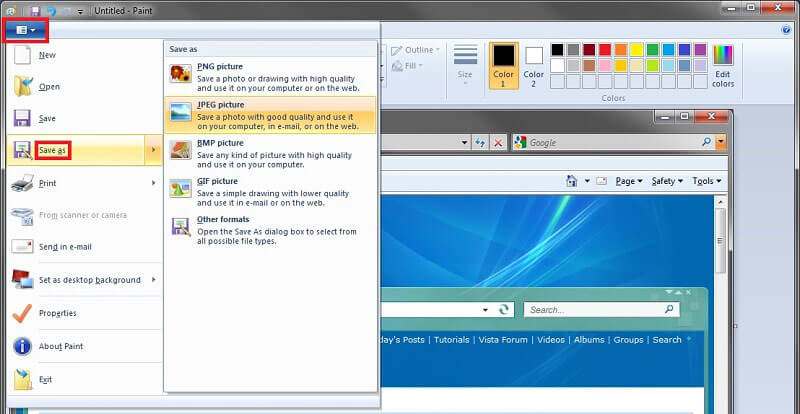
LANGKAH 3: Pergi ke Mengajukan menu, pilih Simpan sebagai dan pilih format yang tepat, seperti JPEG. Kemudian cari folder yang diinginkan, masukkan nama file, dan klik Menyimpan tombol.
Untuk detail tentang mengambil screenshot di komputer Windows, Anda dapat memeriksanya di sini.
Bagian 2: Cara Gratis Terbaik untuk Screenshot di Laptop Toshiba
Selain fungsi tangkapan layar bawaan, Anda juga dapat mencoba beberapa perangkat lunak pihak ketiga, seperti Perekam Layar Vidmore. Ini adalah utilitas tangkapan layar berfitur lengkap untuk laptop Toshiba dan mesin lain. Setiap orang dapat menggunakannya tanpa membayar sepeser pun.
Fitur Utama Alat Tangkapan Layar Terbaik untuk Toshiba
- Ambil tangkapan layar untuk layar penuh, wilayah khusus, atau jendela.
- Tangkapan layar pada laptop Toshiba dengan tombol pintas khusus.
- Edit tangkapan layar secara waktu nyata.
Cara Mengambil Screenshot di Laptop Toshiba
Langkah 1: Pasang Perekam Layar
Luncurkan alat screenshot terbaik setelah Anda menginstalnya di laptop Toshiba Anda. Ada versi lain untuk Mac. Kemudian klik Tidak bisa ikon dan pilih Preferensi untuk membuka dialog popup. Pergi ke Keluaran tab, dan setel Lokasi file screenshot dan Format tangkapan layar sesuai dengan preferensi Anda. Jika Anda lebih suka hotkey, buka Tombol pintas tab dan setel Cuplikan Layar.

Langkah 2: Screenshot di Toshiba
Buka jendela atau layar yang ingin Anda screenshot, dan klik Cuplikan Layar di antarmuka utama. Kemudian kursor Anda akan berubah menjadi salib. Di sini Anda memiliki dua opsi:
Untuk mengambil screenshot jendela di laptop Toshiba, klik di atasnya.
Jika Anda ingin mengambil screenshot wilayah khusus atau layar penuh, klik dan seret mouse kiri Anda untuk menutupi area yang diinginkan.

LANGKAH 3: Edit dan simpan tangkapan layar
Setelah Anda melepaskan mouse, bilah menu akan muncul. Sekarang, Anda dapat mengedit tangkapan layar:
Tambahkan bentuk: Pilih bentuk yang diinginkan dan pilih warna favorit Anda, letakkan di posisi yang tepat pada tangkapan layar.
Tambahkan teks: Pilih ikon T, atur font, ukuran dan warna, klik pada tangkapan layar dan masukkan teks.
Tambahkan lukisan: Pilih alat Pena, pilih warna yang tepat, lalu gambar tangkapan layar dengan mudah.
Setelah mengedit, klik Menyimpan untuk mengekspor tangkapan layar ke hard drive Anda atau pilih Papan klip untuk mengirimkannya ke clipboard Anda.

Bagian 3: Tanya Jawab Screenshot di Laptop Toshiba
Bagaimana cara melakukan screenshot di Toshiba dengan Windows XP?
Pertama, tombol Print Screen adalah cara termudah untuk mengambil screenshot layar penuh pada Windows XP. Plus, Snipping Tool juga tersedia di Windows XP.
Bagaimana cara mengaktifkan tombol Fn di laptop Toshiba saya?
Di beberapa laptop Toshiba, Anda harus menggunakan Fn dan kunci lain untuk mengambil tangkapan layar. Untuk mengaktifkannya, buka Mulailah menu, pilih Semua program atau Program lalu Toshiba. Buka Utilitas lalu Aksesibilitas, dan centang kotak di samping tombol Fn.
Bagaimana cara menggunakan tombol pintas screenshot di laptop Toshiba?
Tombol pintas screenshot di laptop Toshiba meliputi:Win + Print Screen: Tangkapan layar seluruh layar dan simpan sebagai gambar.Alt + Layar Cetak: Ambil tangkapan layar dari jendela aktif dan simpan ke papan klip.Menangkan + Shift + S: Wilayah khusus tangkapan layar.
Kesimpulan
Panduan ini telah memberi tahu Anda cara mengambil tangkapan layar pada laptop Toshiba yang menjalankan Windows 10/8/7 dan yang lebih lama. Sebagai fungsi penting, screenshot berguna untuk menyimpan jendela, layar penuh atau wilayah kustom. Selain metode default, Anda juga dapat mencoba Vidmore Screen Recorder, yang sepenuhnya gratis untuk digunakan. Lebih banyak masalah? Silakan tinggalkan pesan di bawah.


